
- •1. Макросы как средство автоматизации 4
- •2. Лабораторные занятия в microsoft word 24
- •3. Лабораторные занятия в microsoft excel 43
- •Макросы в среде Microsoft Word и Excel а.И. Бородина, р.В. Галицина, л.П. Володько
- •Введение
- •1. Макросы как средство автоматизации
- •1.1 Понятие макроса
- •1.2 Технология создания макроса
- •1.3 Выполнение макроса
- •1.4 Ошибки в макросах
- •1.5 Изменение макросов
- •1.6 Защита макросов
- •1.7 Защита от вирусов
- •1.8 Когда следует использовать макросы
- •1.9 Когда следует использовать язык vba
- •Вопросы для самоконтроля
- •Тесты для самоконтроля
- •2. Лабораторные занятия в microsoft word
- •Занятие 1
- •Рекомендации по выполнению
- •Рекомендации по выполнению
- •Рекомендации по выполнению
- •Р екомендации по выполнению
- •Занятие 2
- •Рекомендации по выполнению
- •Рекомендации по выполнению
- •Рекомендации по выполнению
- •Рекомендации по выполнению
- •Рекомендации по выполнению
- •Варианты заданий для самостоятельной работы
- •3. Лабораторные занятия в microsoft excel
- •Занятие 1
- •Рекомендации по выполнению
- •Рекомендации по выполнению
- •Рекомендации по выполнению
- •Рекомендации по выполнению
- •Занятие 2
- •Рекомендации по выполнению
- •Рекомендации по выполнению
- •Рекомендации по выполнению
- •Варианты заданий для самостоятельной работы
- •Зачетно-экзаменационная ведомость Экзамен по ______________
- •Литература
Рекомендации по выполнению
Создайте заголовок таблицы, в которую вы затем разместите значения переменных: X, Y, Y1 и шаг. Для этого установите табличный курсор в ячейку А1 и введите Х, в В1 – Y, в С1 – Y1, в D1 – шаг, а в D2 – произвольное значение шага, например: 0,3 (рис. 1).
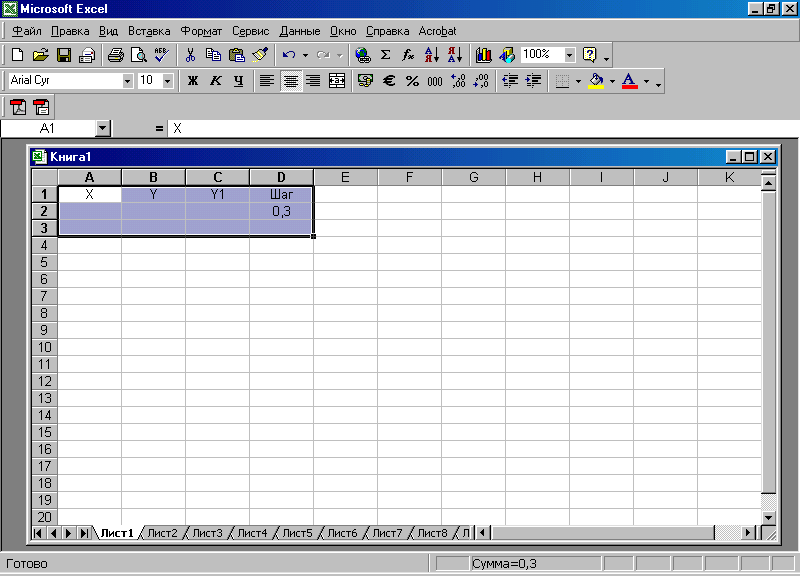 Рис.
1. Шапка
таблицы
Рис.
1. Шапка
таблицы
Поскольку в созданной таблице запись значений должна начинаться с ячейки А2, то установите табличный курсор в ячейку А2.
Для начала записи макроса выполните команду Сервис ► Макрос ► Начать запись.
Дайте макросу имя Функция, набрав его в поле Имя макроса.
Опишите назначение макроса, набрав в поле Описание текст, например, Создание пользовательской функции и построение ее графика.
Нажмите кнопку [ОК].
Чтобы можно было использовать макрос в любой ячейке листа, на появившейся панели Остановить запись нажмите кнопку Относительная ссылка.
Начните выполнение команд, которые составят содержимое макроса:
установите табличный курсор в ячейку А2, куда будут вносится значения аргумента;
введите формулу для вычисления значений функции Y=SIN(X), для чего установите табличный курсор в ячейку В2, куда будут вносится значения функции Y, и выполните команду Вставка ► Функция:
откроется диалоговое окно Мастер функций, в котором выберите Категория: Математические, Функция: SIN и нажмите [ОК];
на следующем шаге работы Мастера откроется окно построителя функции SIN, в поле которого введите адрес А2. Нажмите кнопку [ОК];
введите формулу для вычисления значений функции Y1, для чего установите табличный курсор в ячейку С2 и наберите формулу =В2*COS(5*А2) на клавиатуре;
введите формулу, в которой укажите приращение аргумента, для чего установите табличный курсор в ячейку А3 и наберите формулу = А2+$D$2, где $D$2 абсолютный адрес ячейки D2, в которой записан шаг функций;
скопируйте формулу для приращения аргумента из ячейки A3 в группу соседних ячеек, например, до А20, расположив указатель мыши на маркере заполнения и перетащив его таким образом, чтобы область выделения покрыла все ячейки, в которые нужно скопировать формулу;
выделите ячейки В2 и С2 и скопируйте формулы из этих ячеек, используя маркер заполнения, до ячеек В20:С20;
выполните команду Вставка ► Диаграмма, откроется диалоговое окно Мастера диаграмм:
выберите тип диаграммы График;
укажите имена рядов Y, Y1. Для этого перейдите на закладку Ряд в окне Исходные данные и укажите адрес ячейки Y из текстового поля Имя и адрес ячейки Y1 соответственно.

Рис. 2. Окно Мастера диаграмм Исходные данные
укажите подписи значений аргумента Х из текстового поля Подписи по Х, выделив курсором диапазон ячеек А2:А20;
поместите диаграмму на листе с таблицей, включив соответствующую опцию на последнем шаге работы Мастера.
остановите запись макроса, нажав кнопку Остановить запись.
Продемонстрируйте работу макроса, предварительно задав значение Х=5 в ячейке А2. Выполните его стандартным способом, выбрав из списка имен макросов. В результате будут произведены вычисления функций и построены следующие графики:
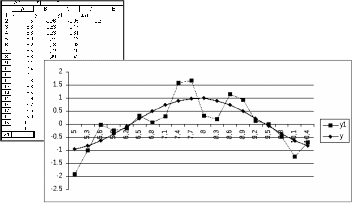
ОТЧЕТ. Продемонстрировать работу каждого из созданных макросов: Формат1, Формат2, ФункцияД, – на новом листе.
